Retroarch jest uniwersalnym interfejsem emulacyjnym, który usuwa bugbeara, który rozmyśla w Windows, aby przełączać się między różnymi emulatorami.
Pokażemy ci, jak skonfigurować Retroarcha, wskazujesz najlepsze rdzenie, dajesz lekcję na temat shaderów i zastępujesz domyślny interfejs nowym snazzy (tak, jesteśmy świadomi, że to technicznie oznacza, że ”
Należy jednak pamiętać, że podczas gdy emulatory i interfejsy takie jak Retroarch są legalne, pobieranie plików ROM lub plików obrazów ISO do gier objętych prawami autorskimi (tj. Do większości gier) nie jest legalne.
Podstawowe ustawienia
Najpierw pobierz, pobierz i zainstaluj najnowszą wersję Retroarch.
Nie bądźcie zaskoczeni, jeśli to od czasu do czasu się załamie.
Po zainstalowaniu Retroarch, pierwsze rzeczy, które będziesz chciał zrobić, to zainstalować kilka rdzeni (efektywnie emulatory), skonfigurować kontrolki i załadować niektóre treści (lub gry).
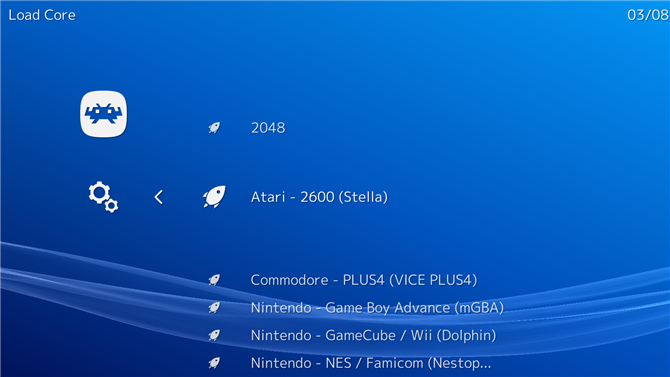
Aby pobrać rdzenie dla wybranej platformy – czy to N64 czy Commodore 64 – przejdź do lewej ikony (Menu główne) w Retroarch, wybierz Load Core>Pobierz Core, a następnie wybierz te, które chcesz.
Dla porównania, tutaj są rdzenie, które naszym zdaniem najlepiej sprawdzają się na każdej dużej platformie, biorąc pod uwagę wydajność i dokładność (istnieje wiele innych platform, na które można zdobyć rdzenie – są to po prostu duże komputery).
- NES: Nestopia
- SNES: Snes9X
- Sega Master System / Genesis / CD: Genesis Plus GX
- Game Boy Advance: mGBA
- Nintendo DS: Desume
- PS1: Beetle PSX HW
- N64: Mupen64 (wydajność), ParaLLEl (dokładność)
Jeśli zastanawiasz się, gdzie są rdzenie dla konsol hit, takich jak Playstation 2 i GameCube, PS2 jest niedostępne w Retroarch, a GameCube nie jest szczególnie stabilne.
Konfiguracja sterowania Retroarch
Jeśli masz gamepada skonfigurowany w systemie Windows (i naprawdę powinieneś), Retroarch powinien go wykryć automatycznie.
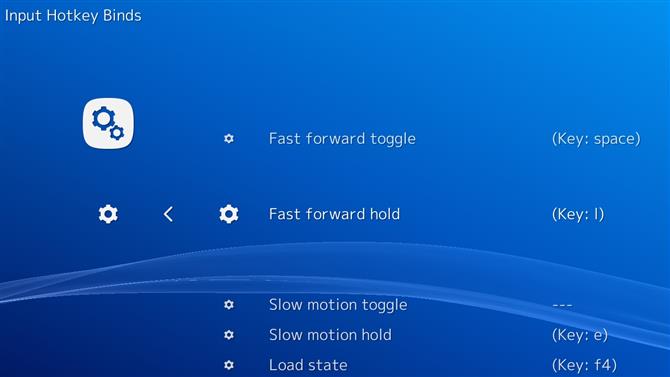
Jeśli chcesz zmienić sterowanie, możesz.
Przejdź do ikony zębatki (Ustawienia), a następnie wybierz Wejście>Skrót klawiszowy wejścia Umożliwia skonfigurowanie odpowiednich skrótów klawiszowych.
Aby zmienić kontrolki dla określonego rdzenia / konsoli, załaduj ten rdzeń, przechodząc do ikony Menu główne>Załaduj rdzeń i wybierz rdzeń.
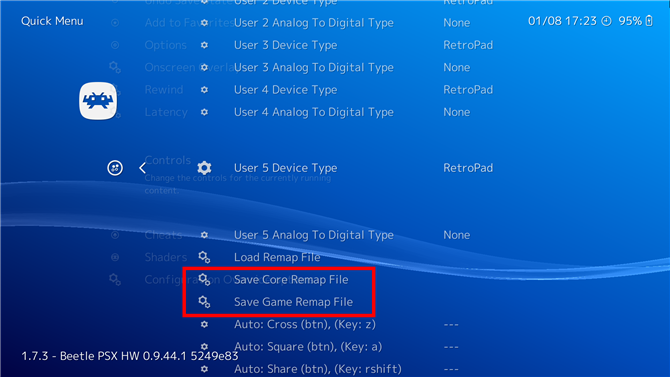
Po załadowaniu rdzenia wybierz Szybkie menu (powyżej opcji Load Core).
Ładowanie gier do Retroarch
Następnym krokiem jest załadowanie gier do Retroarch jako „Kolekcje”, co oznacza, że Retroarch uporządkuje je za pomocą konsoli, na której działają.
Przejdź do ikony Menu główne, wybierz Wczytaj zawartość ->Kolekcje ->Zeskanuj katalog, a następnie przejdź do katalogu, w którym przechowujesz swoje gry.
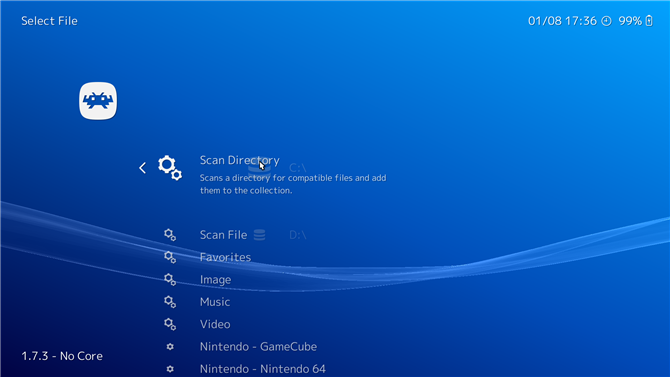
Po dodaniu gier, z powrotem w menu głównym Retroarch zobaczysz eleganckie małe ikony reprezentujące każdą konsolę, dla której załadowałeś zawartość.
Jak widać poniżej, zdecydowaliśmy się na E.T.
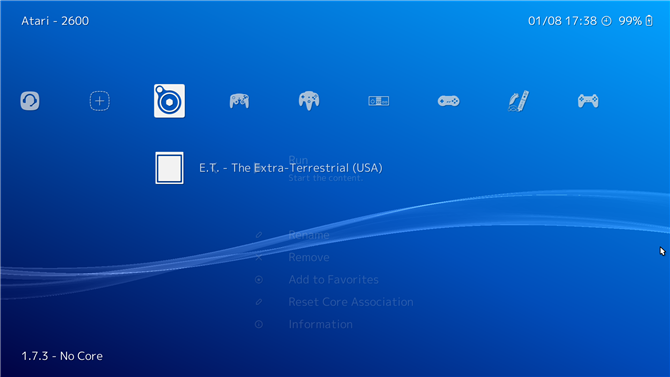
Aby zagrać w grę, po prostu wybierz ją z tej listy, a następnie wybierz jeden z pobranych rdzeni, aby go załadować.
Grafika, wtyczki i inne ulepszenia
Każdy rdzeń ma swój własny zestaw ustawień graficznych, z którymi powinieneś się bawić i dostosowywać zgodnie z tym, jak lubisz wyglądać w twoich grach, oraz mocą twojego komputera.
Ważne jest rozróżnienie między uniwersalnymi ustawieniami Retroarch (znajdującymi się pod ikoną Ustawienia na ekranie głównym Retroarch) a ustawieniami specyficznymi dla rdzenia, które zmieniasz w Szybkim menu.
Tylko zmiany wprowadzone w Szybkim menu mogą zostać zapisane jako nadpisania rdzenia lub gry.

Najważniejszym ustawieniem, które należy zmienić przed wybraniem rdzenia, jest sterownik wideo (Ustawienia>Sterownik wideo).
Vulkan jest nowszym i bardziej zaawansowanym interfejsem API, i naprawdę świeci, gdy jest używany z potężnymi rdzeniami, takimi jak Beetle PSX HW, ale inne rdzenie – jak Mupen64 – polegają na sterownikach GL.
Rdzeń ParaLLEl N64 może korzystać z Vulkan, ale najpierw musisz otworzyć grę za pomocą sterownika „gl”, zmienić wtyczki GFX i RSP (w Szybkim menu>Opcje) odpowiednio do „angrylion” i „cxd4”, a następnie zmienić sterownik na Vulkan i ponownie uruchomić Retroarch.
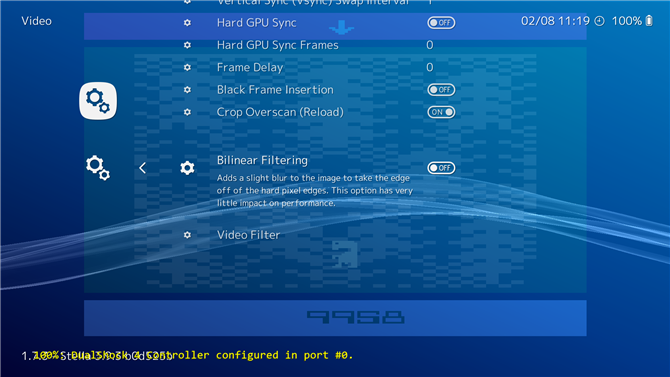
Jeśli grasz w gry w pixel, jednym z najważniejszych przełączników jest filtrowanie bilinearne (Ustawienia>Wideo>Filtrowanie bilinearne), które przełącza się między nadaniem grze pikselowego wyglądu, jeśli ją wyłączysz, lub miękkiej i niewyraźnej, jeśli jest włączona.
Poza tym w podstawowych opcjach szybkiego menu (załaduj rdzeń, a następnie Szybkie menu->Opcje), każdy rdzeń ma własny zestaw zmian, które możesz wprowadzić.
Używając Beetle PSX HW, możesz na przykład podnieść rozdzielczość wewnętrzną do wielu wielokrotności oryginalnych PS1, dodać hack do panoramicznego ekranu lub użyć prawidłowej teksturowania w perspektywie PGXP, aby pozbyć się wypaczającego efektu XPS, gdy modele 3D poruszają się po ekranie.
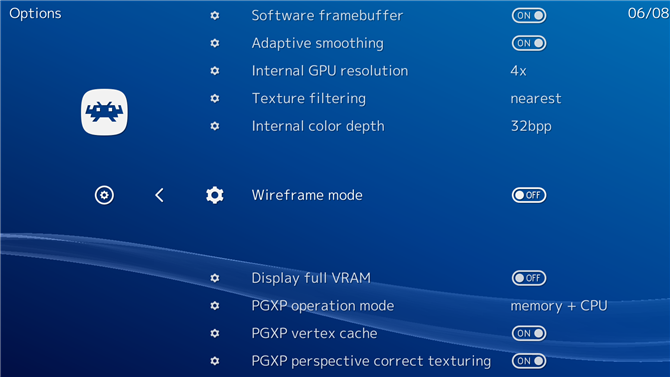
Na rdzeniach N64 można zdywersyfikować dodatkowy sprzęt, taki jak pakiet rozszerzeń lub nawet 64DD (ktoś to pamięta?).
Jest wiele zmiennych i warto bawić się z ustawieniami, aby znaleźć te, które najlepiej pasują do Ciebie – niezależnie od tego, czy chcesz zmienić wszystko na Super HD, czy też pozostać tak wierny oryginałowi, jak to tylko możliwe.
Shadery
Shadery to warstwy filtrowania, które przewyższają twoją grę, zdolne do dodawania różnego rodzaju efektów, takich jak linie skanowania CRT (dla tego shabby, autentycznego wyczucia), wygładzone krawędzie poprzez antyaliasing lub granice wokół twojego obszaru gry.
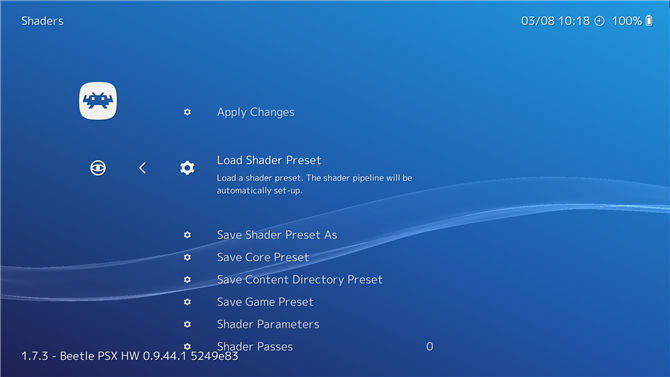
Kiedy ładujesz rdzeń, cieniowania znajdziesz w Szybkim menu>Shadery>Załaduj ustawienia Shader.
Zawierają one w zasadzie te same kolekcje shaderów, ale te, których używasz, będą zależeć od sterownika wideo (Vulkan, GL itp.), Którego używasz dla danego rdzenia.
cg – Powszechnie kompatybilny, ale przestarzały, nie tak potężny jak dwa pozostałe formaty, ale dobry dla starszych komputerów.
glsl – Zaprojektowany dla sterowników GL
Slang – Zaprojektowany dla kierowców Vulkan
Dla naszego przykładu, daliśmy ET granice Game Boy Advance, znalezione w Presetach Load Shader>shaders_slang>granica>sgba (spodziewamy się, że mocno sformułowany list od Nintendo z prośbą o dysocjowanie ich konsol z ET teraz …).

Po ustawieniu modułu cieniującego możesz go dostosować w Shader>Parametry modułu cieniującego, a następnie zapisz go jako własny moduł cieniujący, używając opcji Zapisz funkcję Shader Preset As.
Nowe interfejsy
Interfejs XMB w stylu XMB firmy Retroarch nie jest zły, ale z pewnością nie jest krzykliwy.
Na szczęście istnieją świetne frontendy, których możesz użyć w Retroarch, naszym ulubionym jest Launchbox (który obsługuje także gry na Steam).
Najpierw pobierz Launchbox (musisz podać swój adres e-mail, a następnie użyć linku wysłanego do skrzynki odbiorczej).
Po zainstalowaniu otwórz Launchbox, przejdź do Narzędzia>Zarządzaj emulatorami>Dodaj.
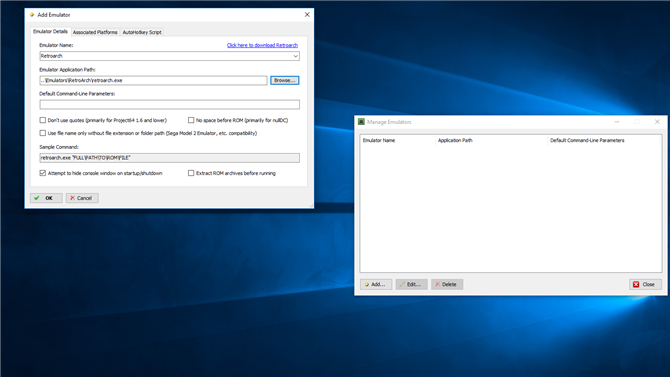
Retroarch powinien teraz pojawić się w polu „Zarządzaj emulatorami”. Powiązane platformy i powinieneś zobaczyć wszystkie pobrane rdzenie Retroarcha bez statusu „Brakujący plik główny”.
Jeśli preferowany rdzeń platformy nie znajduje się na liście, kliknij dwukrotnie pozycję główną obok nazwy platformy, a następnie wybierz preferowany rdzeń z menu rozwijanego.
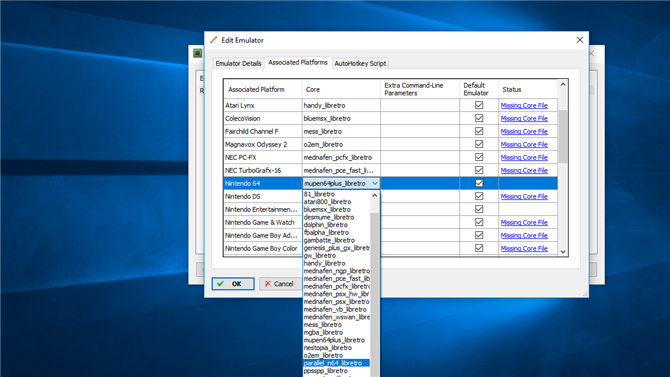
Ostatnim krokiem jest zaimportowanie gier (lub plików ROM) do Launchbox. Importuj ->Rom Pliki i postępuj zgodnie z instrukcjami kreatora, aby dodać pliki ROM, które chcesz.
Zalecamy pobieranie metadanych i obrazów do gier w celu uzyskania profesjonalnego wyglądu.
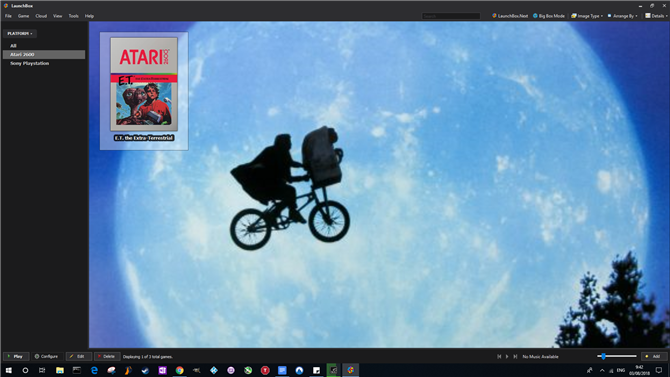
I to wszystko.
Ostatnią rzeczą, którą powinieneś zrobić, to skonfigurować Launchbox do pracy z gamepadem. Opcje, wybierz Wejście>Gamepad / Joystick w okienku nawigacji, a następnie zaznacz pole „Włącz gamepada / wejście joysticka”.
- Jak zmienić Raspberry Pi w retro konsolę do gier
